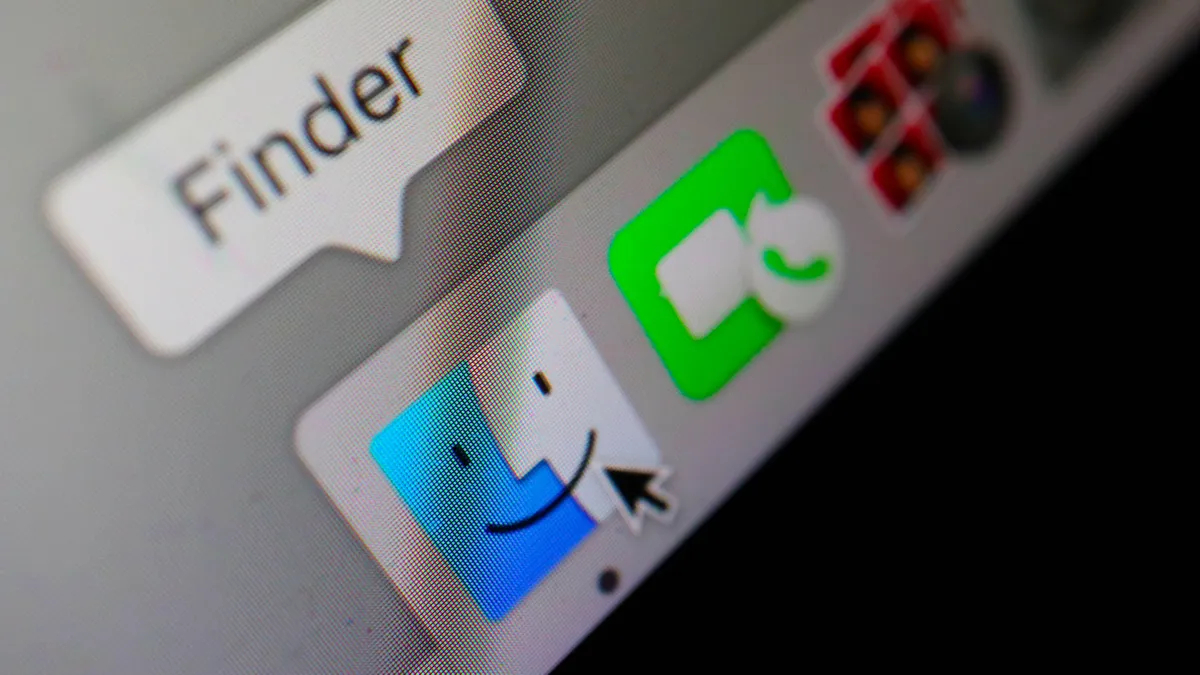[ad_1]
Saviez-vous que le Finder de macOS dispose d’un mode de recherche avancée ? De quoi retrouver des fichiers bien plus facilement. Voici comment en profiter.
La fonctionnalité de recherche du Finder est assez simple en surface, mais il faut savoir qu’il existe plusieurs fonctions avancées qui sont bien plus utiles que vous pourriez le réaliser. Lorsque vous activez ces options, vous pouvez trouver des fichiers avec une précision bien plus élevée. Si vous utilisez la boîte de recherche pour rechercher des fichiers dans le Finder, vous verrez une liste de résultats et des options vous permettant de réduire cette liste à des dossiers spécifiques ou certains types de fichiers. Voici comment en profiter.
Une fois que vous avez cherché quelque chose dans le Finder, un bouton + apparaît sous la boîte de recherche. Lorsque vous cliquez sur ce bouton, le Finder affiche une ligne supplémentaire avec deux menus déroulants. Le premier permet de choisir parmi Nom, Type, Date ou même Contenu. Le deuxième, lui, s’adapte au premier – avec des types de fichiers prédéfinis, des options pour choisir par chaîne de caractères strictement égale, par date antérieure ou ultérieure à, etc. -.
Vous pouvez ajouter autant de lignes que vous voulez pour ajouter autant de conditions que nécessaires et affiner ainsi d’autant votre recherche. Une fois toutes vos conditions saisies, vous pouvez voir les fichiers répondants à vos conditions affichés directement dessous.
Aller plus loin avec les recherches du Finder
À noter : il est aussi possible de réaliser des requêtes brutes. Cela demande un peu de maîtrise, mais c’est diablement efficace, et extrêmement rapide. Autre option très intéressante, si vous réalisez régulièrement les mêmes recherches, vous pouvez les enregistrer, via le bouton du même nom, et choisir de les faire apparaître directement dans la barre latérale du Finder. Extrêmement pratique au quotidien. Merci macOS !
Voilà qui devrait vous permettre d’être plus productif au jour le jour, et de ne plus jamais passer à côté du moindre fichier important.
Source link